华硕灵耀X 双屏Pro笔记本是一款具有创新设计和强大性能的双屏笔记本电脑,但是在使用过程中,也可能会遇到一些开机报错的情况,影响正常的使用体验。本文将介绍一些常见的开机报错问题,以及相应的解决方法,希望能够帮助到遇到困难的用户。
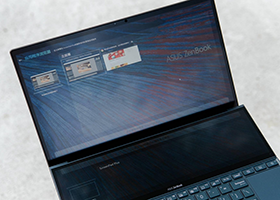
一、开机无法进入系统
有时候,开机后可能会出现无法进入系统的情况,比如卡在华硕LOGO界面,或者出现蓝屏、黑屏等错误提示。这种情况可能是由于系统文件损坏、硬盘故障、内存不足、病毒感染等原因导致的。解决方法如下:
1.重启电脑,并在开机时按下F9键,进入恢复模式,选择“刷新你的电脑”或者“重置你的电脑”选项,根据提示进行操作,恢复系统到出厂状态或者重新安装系统。注意,这种方法会导致个人数据和软件丢失,建议提前备份重要文件。
2.如果恢复模式无法进入,或者恢复后仍然无法开机,可以尝试使用U盘制作一个Windows 10安装盘,并在开机时按下ESC键,选择从U盘启动,进入Windows安装界面,选择“修复你的电脑”选项,然后选择“高级选项”,尝试使用“启动修复”、“系统还原”、“命令提示符”等工具进行修复。
3.如果上述方法都无效,可能是硬盘或者内存出现了物理损坏,需要联系华硕售后服务中心进行检测和维修。
二、开机提示“请插入启动设备”
有时候,开机后可能会出现“请插入启动设备”或者“No bootable device”等类似的提示,表示电脑无法找到包含操作系统的启动设备。这种情况可能是由于BIOS设置错误、硬盘连接松动、硬盘分区损坏等原因导致的。解决方法如下:
1.重启电脑,并在开机时按下F2键,进入BIOS设置界面,检查是否有识别到硬盘设备,如果没有,可能是硬盘连接松动或者损坏,需要拆机检查或者更换硬盘;如果有识别到硬盘设备,检查是否将其设置为第一启动顺序,如果没有,需要调整启动顺序,并保存退出。
2.如果BIOS设置正确,但仍然无法开机,可以尝试使用U盘制作一个Windows 10安装盘,并在开机时按下ESC键,选择从U盘启动,进入Windows安装界面,选择“修复你的电脑”选项,然后选择“高级选项”,尝试使用“命令提示符”工具进行修复。在命令提示符中输入以下命令:
select disk n (n为硬盘编号)
select partition m (m为系统分区编号)
bcdboot c:\\windows /s c: (c为系统分区盘符)
1.如果上述方法都无效,可能是硬盘分区表损坏或者被病毒篡改,需要使用专业的分区工具进行修复或者重新分区格式化。
三、开机提示“Secure Boot Violation”
有时候,开机后可能会出现“Secure Boot Violation”或者“Invalid signature detected”等类似的提示,表示电脑的安全启动功能检测到了非法的签名或者启动文件。这种情况可能是由于安装了非正版的操作系统、修改了系统文件、使用了不兼容的外接设备等原因导致的。解决方法如下:
1.重启电脑,并在开机时按下F2键,进入BIOS设置界面,找到“Security”选项,将“Secure Boot”设置为“Disabled”,保存退出。
2.如果关闭安全启动后仍然无法开机,可以尝试使用U盘制作一个Windows 10安装盘,并在开机时按下ESC键,选择从U盘启动,进入Windows安装界面,选择“修复你的电脑”选项,然后选择“高级选项”,尝试使用“启动修复”工具进行修复。
3.如果上述方法都无效,可能是操作系统被破坏或者感染了病毒,需要重新安装系统或者使用杀毒软件进行清理。
加内存可以变快,最多加到4G,往上了不支持, CPU也不行了。这是硬件方面。再者就看你平时有没有保养...
笔记本的电池一般可以使用几年,除非彻底坏了,电池的电量很快耗尽,才需要更换。一般笔记本电池的功能是备...
reboot and select proper boot device or insert boo...
你这有可能是分辨率设置不当的问题,请你将你的分辨率设置到最大(一般最大分辨率是显示器的最佳分辨率),...
华硕笔记本显示屏外壳分两种组装,一种是打螺丝的,你把上面的橡胶底解开看,有螺丝的话,拆掉螺丝再从一个...
卸载所有的卫士、管家和助手程序和它们所带的附件、插件,以及国产杀毒软件(火绒除外);重启电脑;下载并...